
תוֹכֶן
מאמר זה נכתב בשיתוף עורכינו וחוקרים מוסמכים כדי להבטיח את דיוק התוכן ושלמותו.צוות ניהול התוכן של בוחן בקפידה את עבודת צוות העריכה כדי להבטיח שכל פריט עומד בתקן האיכות הגבוה שלנו.
Adobe Acrobat Reader DC היא תוכנה מצוינת המאפשרת לצרף קובץ חיצוני למסמך PDF. בין אם אתה משתמש במחשב נייד של Windows, Mac או Android, אתה יכול להתקין ולהנות בקלות מתכונה זו.
בשלבים
-
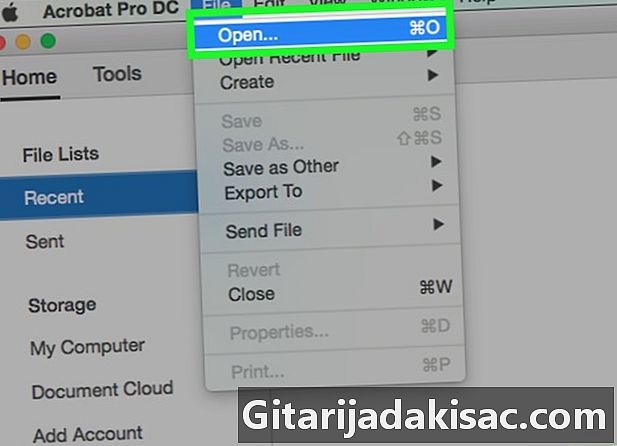
פתח מסמך PDF. לשם כך עליכם ללחוץ תחילה על סמל Adobe Acrobat Reader DC, המיוצג על ידי א מסוגנן בלבן ממוסגר בגבול אדום. לאחר מכן לחץ על האפשרות קובץ ממוקם בשורת התפריטים בחלק העליון של המסך ואז הלאה פתיחה .... כעת בחר במסמך PDF שאליו ברצונך לצרף קובץ ואז לחץ פתוח.- אם עדיין אינך משתמש בתוכנה זו, שים לב שתוכל להוריד אותה בחינם כאן. מה שכן, באפשרותך להתקין את Adobe Acrobat Reader DC במערכת Windows, Mac או Android.
-
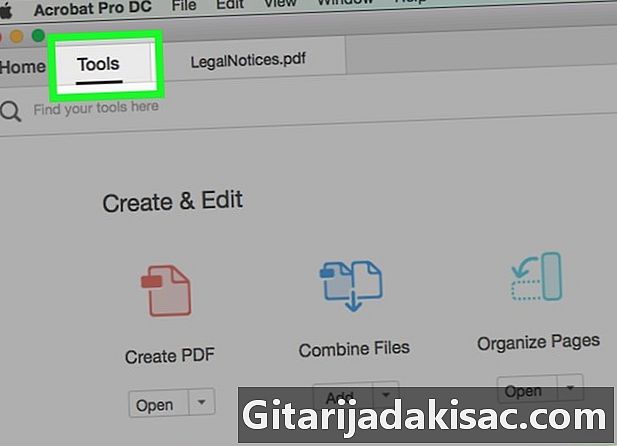
לחץ על כלים. אפשרות זו ממוקמת בפינה השמאלית העליונה של החלון. -
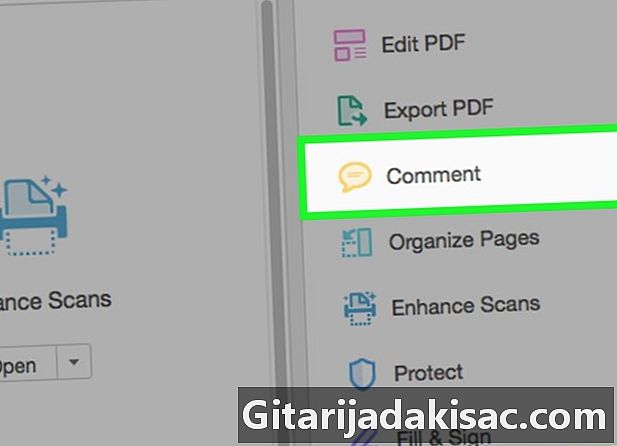
לחץ על תגובה. סמל זה מיוצג על ידי בועה של e ונמצא בחלק השמאלי העליון של החלון. -
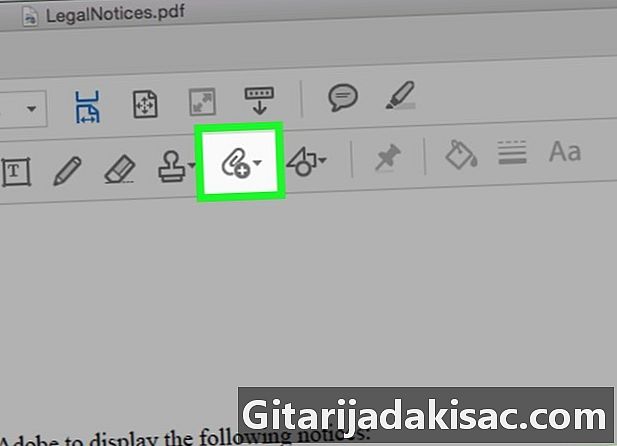
לחץ על הסמל המיוצג על ידי קליפ נייר עם "+". סמל זה ממוקם בסרגל הכלים בראש החלון. -

לחץ על האפשרות צרף קובץ. ברגע שאתה לוחץ עליו, הסמן ישתנה לסמל קליפ נייר. -
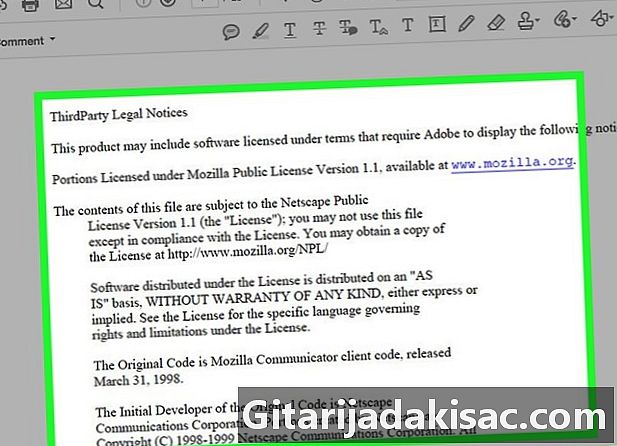
לחץ איפה ברצונך להוסיף את הקובץ. -
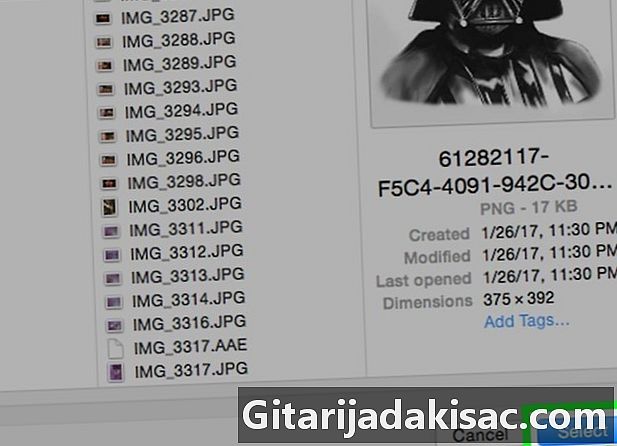
מצא את הקובץ הרצוי ולחץ על פתוח. -
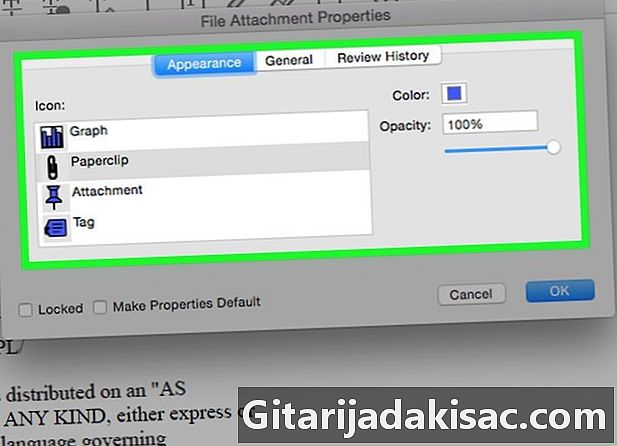
התאם אישית את מראה הקובץ המצורף. השתמש בתיבת הדו-שיח שנפתחת כדי לבחור את מראה הסמל שייצג את הקובץ המצורף בקובץ PDF, כמו גם את צבעו ואת אטימותו. -
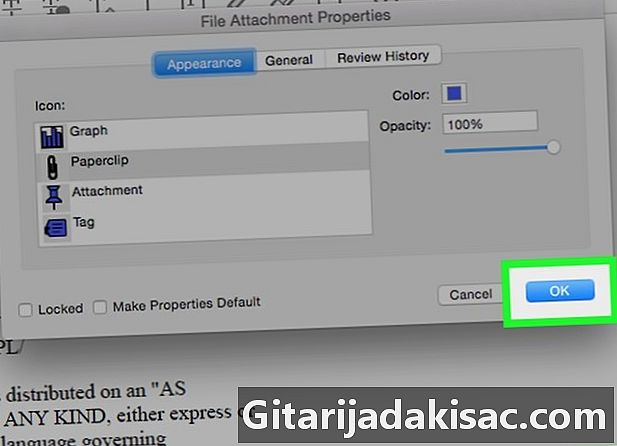
לחץ על OK. -
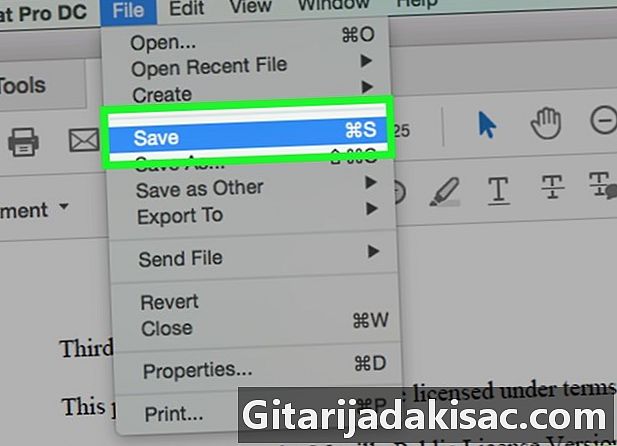
לחץ סוף סוף על קובץ אז שיא. לחצנים אלה ממוקמים בהתאמה בשורת התפריטים ובתפריט הנפתח. ועכשיו, הקובץ המצורף שלך נשמר עכשיו במסמך PDF שלך!